Ativar criação e recolhimento automático de grupos de guias no Microsoft Edge
Como ativar a criação e o recolhimento automáticos de grupos de guias no Microsoft Edge
Semelhante ao Google Chrome, o Microsoft Edge recebeu a capacidade de criar automaticamente um grupo de guias com base no endereço do site. Por exemplo. se você abrir mais uma guia por meio de um link do site que está navegando no momento, ambas as guias serão organizadas automaticamente em um grupo.
Propaganda
Todo usuário que navega na Internet, mais cedo ou mais tarde, acaba com muitas abas abertas. Devido ao grande número, pode ser difícil encontrar uma guia específica. Aqui, o recurso de grupos de guias entra em ação.
Antes do agrupamento de guias no Microsoft Edge, você só podia usar janelas de navegador diferentes para organizar as guias abertas. Mas agora o Edge permite que você criar um grupo de guias, e esta é uma opção útil.


Além de grupos de guias criados manualmente, o Microsoft Edge agora pode automatizar essa tarefa para você. Começando em Edge Canary
89.0.722.0, agora é possível habilitar oGrupos de guias criados automaticamente recurso, então o irá criar grupos de guias automaticamente.
A Microsoft adicionou uma série de novas opções para o recurso Grupos de Guias, então agora é possível habilitar Grupos de guias criados automaticamente e Recolher grupos de guias. Como você provavelmente sabe, ambos Recolher grupos de guias e Grupos de guias criados automaticamente também pode ser ativado no Google Chrome.
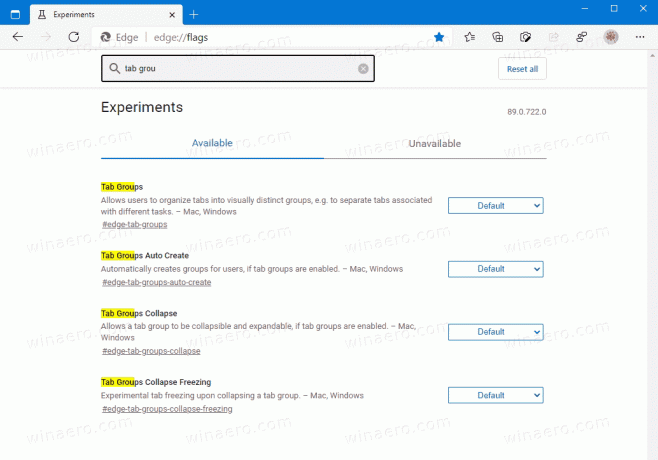
Esta postagem mostrará como habilitar os recursos Criação automática de grupos de guias e Recolhimento de grupos de guias no Microsoft Edge. Por favor habilitar grupos de guias caso ainda não o tenha feito, antes de prosseguir.
Para ativar a criação automática de grupos de guias no Microsoft Edge
- Abra o navegador Microsoft Edge.
- Modelo
edge: // flags / # edge-tab-groups-auto-createna barra de endereço e pressione a tecla Enter. - Selecione Habilitado à direita do Grupos de guias criados automaticamente bandeira.

- Reinicie o navegador quando solicitado.
Você terminou.
A criação automática de grupos de guias no Microsoft Edge agora está habilitada. Aqui está como você pode usá-lo.
Quão Grupos de guias criados automaticamente trabalho
Abra qualquer site da Web no Microsoft Edge. Digamos que você abra o Winaero. Agora, clique com o botão direito em qualquer link e selecione Abrir em uma nova aba no menu do botão direito do mouse.
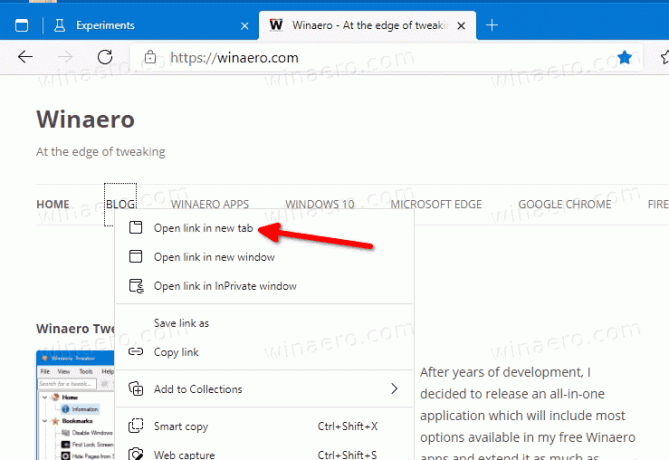
Isso criará automaticamente um novo grupo de guias para você.
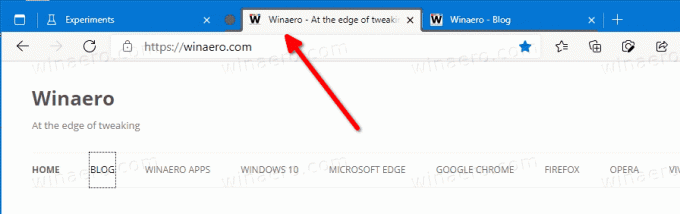
Outra adição útil ao gerenciamento de guias no Microsoft Edge são os grupos de guias recolhíveis. Quando o recurso está ativado, você pode recolher e expandir manualmente um grupo de guias. Isso permite que você libere o espaço da linha da guia e lide com várias guias com mais eficiência. Veja como habilitá-lo.
Para ativar o recolhimento de grupos de guias no Microsoft Edge
- Abra o navegador Microsoft Edge.
- Digite o seguinte texto na barra de endereço:
edge: // flags / # edge-tab-groups-collapse.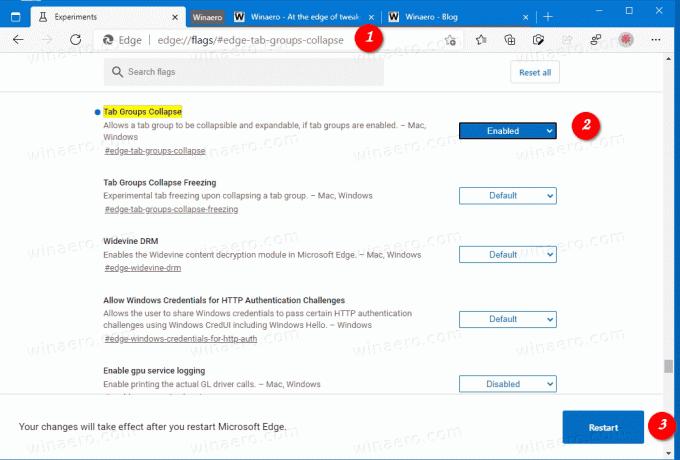
- Selecione Habilitado na lista suspensa ao lado do Recolher grupos de guias opção.
- Reinicie o navegador quando solicitado.
O recurso Recolher grupos de guias agora está ativado. Para recolher um grupo de guias no Google Chrome, clique no nome do grupo. Ele será recolhido instantaneamente.


Além disso, há também mais uma bandeira chamada Grupos de guias Recolher congelamento. Ele suspenderá automaticamente as guias recolhidas para liberar recursos do computador.
Grupos de guias Recolher congelamento
Quando o congelamento de guias está habilitado, o navegador é capaz de detectar que seu PC está com pouca memória e pode suspender guias que você não usa ou olha há algum tempo. O navegador interromperá todas as atividades das guias que você não usou por 5 minutos. Quanto ao congelamento de grupos de guias recolhidos, eles serão suspensos se o grupo for suspenso e não estiver em uso por um tempo.
Para habilitar Grupos de Guias Contrair Congelamento
- Abra o navegador Microsoft Edge.
- Digite o seguinte texto na barra de endereço:
edge: // flags / # edge-tab-groups-collapse-freezing. - Selecione Habilitado na lista suspensa ao lado do Grupos de guias Recolher congelamento opção.

- Reinicie o navegador quando solicitado.
Você terminou.
É importante notar que Congelamento de guia é um recurso do Chrome. O Microsoft Edge usa sua própria tecnologia de gerenciamento de recursos "Abas para dormir". Portanto, a empresa pode eventualmente substituir essa opção de congelamento do grupo de guias recolhidas por guias suspensas.

